
ブログを始めたら、まず記事を書いて投稿していくという事は分かりますが、それ以外には何をすべきなのか、何をやったら人が見てくれるのかが分からないと思います。
そのため、ブログ初心者でもすぐに始められるテコ入れをお伝えいたします。
アクセスアップを目指して、最初の一歩を踏み出しましょう。
ということで……
「ブログ初心者が最初にやることは?」
その一例を示していきます。

私がはてなユーザーなので、
少々はてなブログに寄り添った内容になっています。
集客の必要性
ブログ開始当初に悩むことになるのは「アクセス数の少なさ」です。
当然と言えば当然ですが、ブログは誰かに見てもらうために始めるものなので、アクセス数が0~1桁台の状態が続いてしまうと気持ちが沈み込み、最悪はブログ運営を諦めてしまいます。
挫折を防ぐためにも、
目的を果たすためにも、
積極的に集客を行いましょう。
ランキングに参加する
外部から人を誘導してくる方法の1つが「ブログランキング」に参加する事です。
参加するとこのようなメリットがあります。
- ランキングサービス利用者がアクセスする可能性が発生する
- 被リンク*が貼られることで検索エンジンからの評価が上がる
*被リンクとは……外部のサイトから自分のサイトに向けて貼られた リンクのこと。SEO対策になるので、検索結果の表示順位が上がってアクセス流入が発生しやすくなる。
最初の頃はこの一歩の影響力がとても大きいので、参加しない選択肢はありません。
にほんブログ村
人気ブログランキング
FC2ブログランキング など
ここでは私も使っている「にほんブログ村」について簡単に紹介いたします。
にほんブログ村の使い方
STEP.1
にほんブログ村のランキングに参加するには、まず最初に会員登録(無料)を行います。
1-1.「ブロガーとして登録する」から、登録するメールアドレスとパスワードを設定します。
1-2.自分のプロフィールやサイト情報を登録します。
この時に参加カテゴリーを選択しますが、指定する割合(%)によって獲得したポイントが分散します。
まずは1つのカテゴリに極振りして、そのサブカテゴリで1位になることを目指すところから始めると良いでしょう。
<例>
| メインカテゴリー | サブカテゴリー | % |
| ブログブログ | ブログアクセスアップ | 80 |
| 経済ブログ | 日本経済 | 10 |
| 小説ブログ | 小説情報 | 10 |
STEP.2
ブログ内にバナーを設置してランキングに参加する。
各種ポイントを獲得することで、対応したランキングの順位が変動します。ランキングの順位が上がるほど人の目につきやすくなりますので、なるべく上位を狙っていきたいところ。
2-1.IN・OUTランキングに参加する
まずはIN・OUTランキングに参加するためのバナーを自分のブログ内に設置します。
取得場所
マイページ>ランキング参加>INポイントランキングバナー
この中にあるバナーをコピーして、記事中やサイドバーなどに貼りつけます。
INポイントは、設置したバナーを押されることで獲得できます。
ですが、このパーツはほとんど押されません。支援者に手助けしてもらわない限り、高順位になる事はほぼ不可能です。サブカテゴリー内1位ならば、極振りでギリギリ届くかもしれない…ぐらいです。
OUTポイントは、「にほんブログ村」に貼られたリンクから「自分のブログ」へアクセスされることで獲得できます。
ポイントが増える→ランキング順位UP→アクセス発生の可能性UP→ポイントが増えるといった循環になります。ただしOUTに限った話ではありませんが、ポイントは一週間で消失してしまうため、記事の更新頻度とアクセスされやすいタイトルが重要になります。
2-2.PVランキングに参加する
次にPVランキングに参加するためのバナーを自分のブログ内に設置します。
取得場所
マイページ>ランキング参加>PVポイントランキングバナー
こちらにあるバナーをコピーして、記事中やサイドバーなどに貼りつけます。
PVポイントは、設置したバナーが閲覧者の画面に表示されることで獲得できます。
このポイントは検索流入から閲覧された場合にもカウントされるため、PVランキングで上位にあるブログこそ、本当の意味で集客に成功しているサイトと言えます。表示されないとポイントが付きませんので、ブログ内の閲覧されやすい箇所に設置しましょう。
もしくは以下のようなブログパーツでも代用できます。
取得場所
マイページ>ランキング参加>ブログパーツ
使い方はバナーと同じで、コピーしたものを記事中やサイドバーなどに貼りつけます。
こちらでは「このブログに投票」ボタンを押すとINポイントが発生するため、IN・OUT・PVランキング兼用で使えます。
また、バナーとは異なりランキング順位が表示されるため、ある程度のアクセスが稼げるようになるまでは、バナーを使った方が良いかもしれませんね。
ランキングに参加して、早速アクセス数を増やしてみましょう。
SNSに投稿する
外部から人を誘導してくる方法の2つ目は「SNS」を活用することです。
日々淘汰され刷新されていくSNS界隈ですが、現在の主流になっているのは以下の2つでしょう。
ブログに記事を投稿したら、SNSにも記事URLを載せて投稿しましょう。
ブログに新しい記事を投稿しました。
— 志賀 雷太@諦められないブロガー (@shiga_raita) 2021年3月17日
はてなブログの有料会員(Pro)になった時のメリットと、登録後にやっておきたいこと。また、登録するタイミングはいつが良いのかをまとめた記事です。
無料版を使っている人は参考に読んでみてください。#はてなブログ #ブログ初心者https://t.co/iYDwWFw2ic
▲参考になるかは分かりませんが、こんな感じです。
まずは身近な友人や家族に「フォロー」してもらったり、「いいね」をつけてもらったりするのが良いでしょう。
そして、横のつながりを増やしたい場合には、ハッシュタグ(#)を活用してみましょう。
#初心者ブロガー
#初心者ブロガーと繋がりたい
#ブログ初心者
#ブログ初心者と繋がりたい
#ブログ仲間と繋がりたい
SNSに投稿してみたところで、誰一人として記事を開いてくれないことは多々あります。
しかし、それでも宣伝活動は必要なのです。
仮に、「観たら必ず絶賛する映画」を上映しても、何ら告知がなければ人は集まらないでしょう。この世に何かを生み出した時には、その質がどうであれ、人々に認知してもらえなければ「存在しない」ことと同義なのです。
だからこそ、まずは「知ってもらうこと」が絶対不可欠です。
ブログがそうであるように、SNSにも再現性がないため、活かせるかどうかは「人・話・時・運」などによって左右されてしまいます。
一応、被リンクが作られているのでSEO対策にはなっていると思いますが、「バズり」でもしないと効果は実感しづらいと思います。
また、知り合いがSNSを使っていない場合でも、LINEやメールなどを使って、ブログを始めた旨をURLと共に連絡するのが良いでしょう。まずはとにかく知ってもらうことが大事です。
TwitterではDM(ダイレクトメッセージ)を使った営業行為が横行しているようです。
これにはテンプレがあるようで、大抵は「フォローに対するお礼」と「ご縁が~」などの文面から始まり、「どこにお住みですか?」「どんなお仕事をされていますか?」「ネットビジネスに興味がありますか?」などの質問をしてきます。
また、プロフィール欄に「挫折経験」→「月○○万稼いだ!」と書いているケースや、LINEマーケティングに誘導しているケースが多いです。
このような例に当てはまる場合、9割は勧誘目的の営業です。
興味があるのなら止めませんが、基本的には『フォローを返さない』『ブロックする』『DMは無視する』などの対策を講じましょう。
ちなみに自分のプロフィール欄に『勧誘DMはお断り』のような言葉を入れておくと予防になるかもしれません。
ブログにツイート(Twitter)を貼り付ける方法
記事をSNSに投稿するにはURLを貼りつけて投稿するだけなのでとても簡単ですが、気になっている方もいるかもしれない「ブログにTwitterのツイートを貼り付ける方法」をご紹介いたします。
はてなブログでツイート(Twitter)を貼り付ける方法
はてなブログの場合は「アカウント設定>外部サービス連係」からTwitterの連携設定を行いましょう。
これにより、パソコン版、スマホアプリ版を問わずに記事執筆中のメニューバーから「Twitter貼り付け」で自分のツイートを貼り付けられるようになります。
記事の予約投稿に連動して自動的にツイートすることもできますので、ぜひ活用してみてください。
はてなブログ以外でツイート(Twitter)を貼り付ける方法
はてなブログ以外の場合は記事を【HTML編集】できる環境が必要になります。
もしかすると、お使いのブログサービスごとに外部サービスとの連携方法やスマホで貼り付ける方法が用意されているかもしれませんので調べてみてください。
Twitterを貼り付けるにはパソコン端末を使った方法が簡単です。
①ブログに貼り付けたいツイートの右上にある「…」ボタンをクリックします。

②リストに表示された「 ツイートを埋め込む」をクリックします。
すると、埋め込みコードを作成するページにジャンプします。
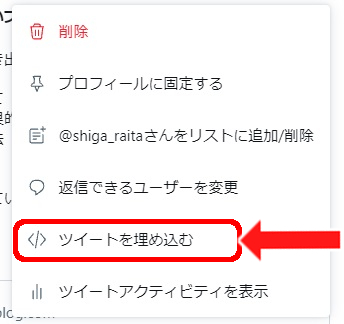
スマホの場合はツイートの「 共有」ボタンをタップした後、「リンクをコピー」を選択します。その後、Twitter社のサイトであるTwitter Publish にアクセスして、先程コピーしたURLを貼り付けます。
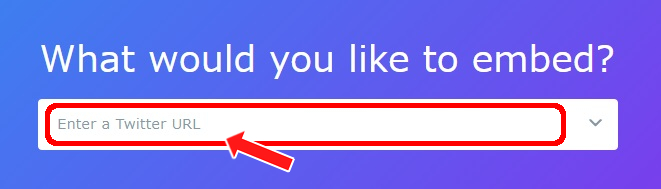
③貼り付けコードが生成されているので、「Copy Code」ボタンをクリックします。
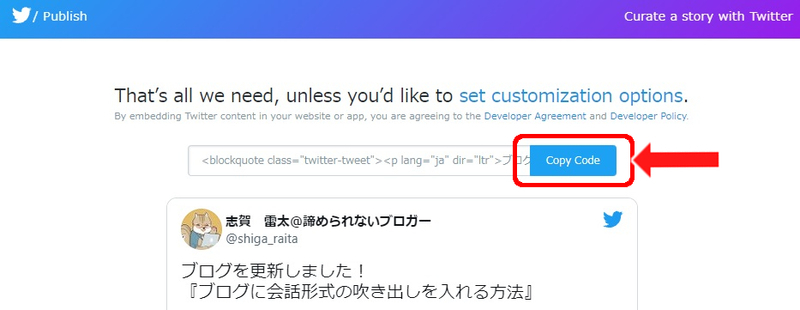
④ブログの記事執筆画面に移動して、【HTML編集】で先程コピーしたコードを貼り付けます。
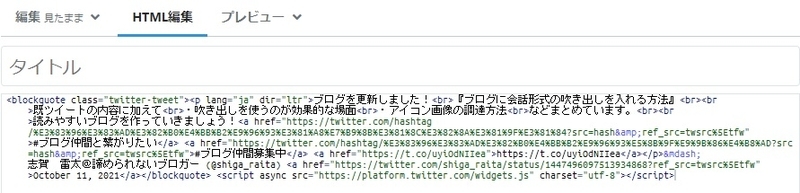
※生成されたコードには自動的に引用タブ(引用していることを明示するためのコード)が付属しています。
これでツイートの貼り付けは完了です!
はてなブログでアクセス数を増やす
はてなブログではブロガー同士のつながりを生み出すサービスがあります。
趣味の合うブログを探したり
他のブロガーさんの記事を読んで参考にしてみたり
交流や応援をしてみたり
自分の露出機会を増やしたり
そんな楽しみ方や使い方ができます。
難しいことは何ひとつありませんので、まずは利用してみましょう。
はてなブログ以外で運営をしている方は下のボタンを押してください。
グループに参加する
はてなブログユーザーたちが参加する「はてなブロググループ」というサービスがあります。
これは(自分を含む)グループ参加者が記事を投稿すると、その記事がグループページに新着順で表示されるというものです。
参加したら何かをしなければいけないとか、誰かと交流をしなければいけないとか、そういった縛りはありません。
気軽に参加してください。
グループを探す・参加するにはこちらから。
ダッシュボード> グループ> はてなブロググループを見る
グループカテゴリー内にあるのはすべて「公式グループ」です。

公式グループには3つまで参加できます。
それ以外のグループを探したい場合には「ブロググループを検索 」から、何かしらのワードで検索をかけてみましょう。
公式グループのタグが付いていないグループが表示されます。
公式以外のグループであれば、参加数は無制限です。
「今週のお題」に記事を投稿する
前項の「グループに参加する」と同じように、投稿された記事が新着順に表示されるサービスが他にもあります。
それが「今週のお題」です。
具体的な内容としては、はてなブログから毎週「お題」が提示されます。
PC版はてなブログであれば、記事執筆画面の編集メニュー下部。
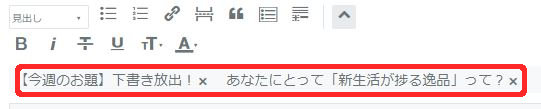
アプリ版はてなブログであれぱ、記事執筆画面の編集メニューの中。
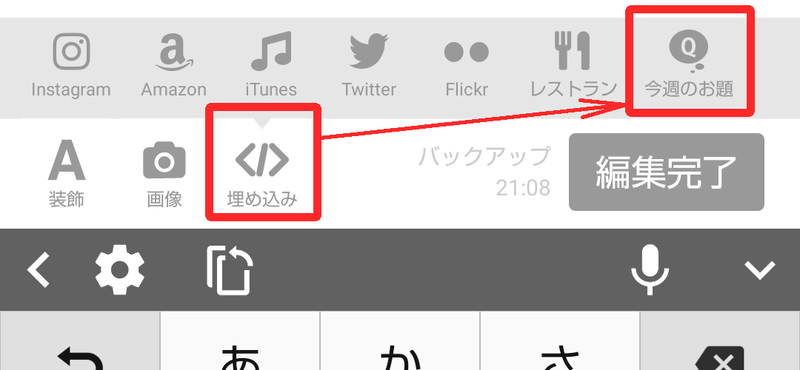
これらを押すと、下のようなウインドウが表示されます。

ここに書かれているお題の内容を参考にして、記事を執筆してみましょう。
「お題の記事を書く」ボタンを押すと、記事内に 今週のお題「○○○○○」 という文章が挿入されます。
本文内にこの文章が含まれた状態で記事を投稿することで、今週のお題ページに表示されるようになります。
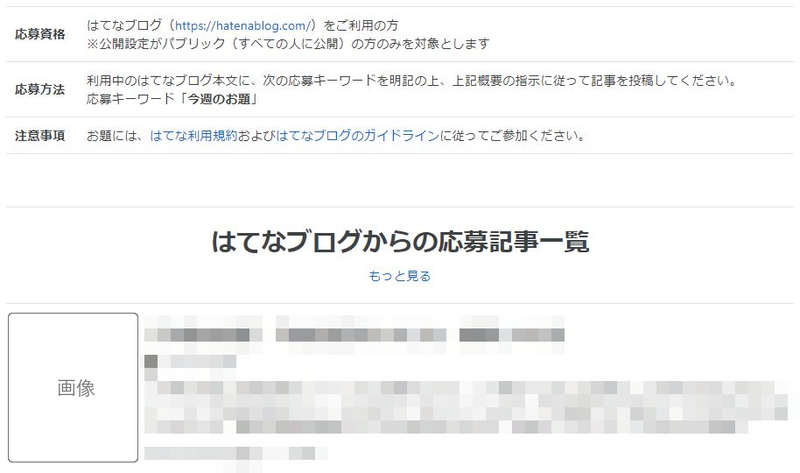
「今週のお題」になるべく参加することで、より多くの人に記事を読んでもらいましょう 。
なお、ブログで大きな収益(生活費など)を上げることを目標にしているのであれば、ブログのジャンルは特化させた方が良いので、様々なジャンルの記事は書かない方が良いです。
スターやブックマーク、コメントなどをつける
上述した2つは省力的につながりを生み出すサービスでしたが、
今度は手動でつながりを生み出すサービスの話です。
はてなスター(「いいね」のようなもの)
B! はてなブックマーク(お気に入り登録)
コメント(文章を送ります)
などを、他のブロガーさんの記事につけます。
いずれも使い方や考え方は人それぞれで異なりますが、
基本的には「応援してます」と言った意味合いで使われます。
設置場所は基本的に記事下です。

(非表示にしている人もいます。)
これらを記事に付けると投稿者に通知が届きます。
「誰かが見に来てくれた!」
「ブックマークに登録してもらえた!」
「初めてコメントしてもらえた!」
このように投稿者が狂喜乱舞するのは当然のこととして、
人によってはお礼にスターを付け返してくれる人もいます。
ブロガー同士でお互いに応援し合ったり、交流したりするきっかけとして使えます。
心理的にはスターが一番気軽に使えます。次いでブックマーク、コメントの順に、使うハードルが上がっていきます。
また、これらのサービスは自分の記事投稿とは直接的な関係がありませんので、あまり記事を書けないような人でもつながりを築くことができるのが長所の一つだと思います。
「グループ」や「今週のお題」に比べると積極性を要するアクションですが、(何度も繰り返したように)まずは知ってもらうことが大切なので頑張ってみましょう。
ちなみに他のブロガーさんの記事を探すときには、「グループ」や「今週のお題」のページから探すのが定番だと思います。
まとめ
それでは今回紹介した内容のまとめです。
ブログ初心者は
ブログランキング に参加する
SNS に投稿する
などの方法でアクセス数を増やしましょう。
これに加えて「はてなブログ」の場合は
などの方法も使えます。
本当に基本中の基本とも言える内容でしたが、独学でブログを始めた人には参考になったのではないでしょうか?
理想のブログを目指して着実な一歩を踏み出しましょう。
以上、『ブログ初心者が最初にやることは? アクセス数を0から増やす方法』でした。
今回の記事は言うなれば【集客編】でした。次回は【デザイン編】です。
関連記事
「記事がなかなか書けない人」におすすめです!
「はてなブログで他の人を羨ましいと思う人」におすすめです!
「はてなブログ無料版を使っている人」におすすめです!
「独自ドメインの取得先に悩んでいる人」におすすめです!

